En la actualidad, la mayoría de eventos y celebraciones son organizados de forma digital, razón por la cual resulta indispensable generar material que sea decente, presentable y lo bastante entretenido como para mantener a la audiencia interesada durante toda la sesión. De ahí la importancia que tiene disponer de un eficaz creador de invitaciones en video.
En la actualidad, incluso las invitaciones son digitales y suelen enviarse por Internet con el fin de ahorrar tiempo y gastos innecesarios. Este tipo de invitaciones resultan más atractivas cuando se presentan en forma de video, razón por la cual necesitas un buen creador de videos para invitaciones gratuito o de pago, para facilitarte el proceso. En este sentido, es necesario evaluar muchos aspectos antes de otorgar a una aplicación el título de mejor creador de invitaciones de video.
Habiendo mencionado esto, en este artículo comprenderás qué debes buscar en un creador de invitaciones de video, y también cómo realizar una invitación a través de Wondershare Filmora, uno de los mejores y más sencillos programas que se encuentran disponibles en el mercado hoy en día.
Parte 1: Los mejores creadores de invitaciones en video para Windows y Mac
Wondershare Filmora Video Editor es una aplicación para la edición de video muy completa y que se encuentra disponible para Windows y Mac. Gracias a su capacidad de posproducción, el programa compite con otras herramientas reconocidas en la industria, como Adobe Premiere Pro, Final Cut Pro X, etc.
Además, mediante su biblioteca integrada de plantillas y diversos preajustes, se facilita el proceso de edición de forma muy sencilla y divertida. Con todo esto, el programa permite crear invitaciones, de modo que puede considerarse como uno de los mejores programas para hacer invitaciones en video disponible en el mercado.
A pesar de que existen varias opciones gratuitas de aplicaciones para crear invitaciones en video que puedes utilizar de manera satisfactoria, Wondershare Filmora ofrece algunas ventajas por encima de la competencia, entre estas se incluyen las siguientes:
1. Biblioteca musical
Filmora cuenta con una biblioteca musical integrada que comprende una amplia gama de pistas de audio exentas de derechos de autor. Es posible utilizar tantos sonidos como quieras para hacer que tus invitaciones sean interesantes y dinámicas sin que tengas problemas derivados de los derechos de autor.
Para acceder a la biblioteca musical integrada, accede a "Audio", situado en la barra de herramientas de la parte superior. Adicionalmente, mientras utilizas la aplicación, tendrás acceso a miles de efectos acústicos provenientes de Filmstock.
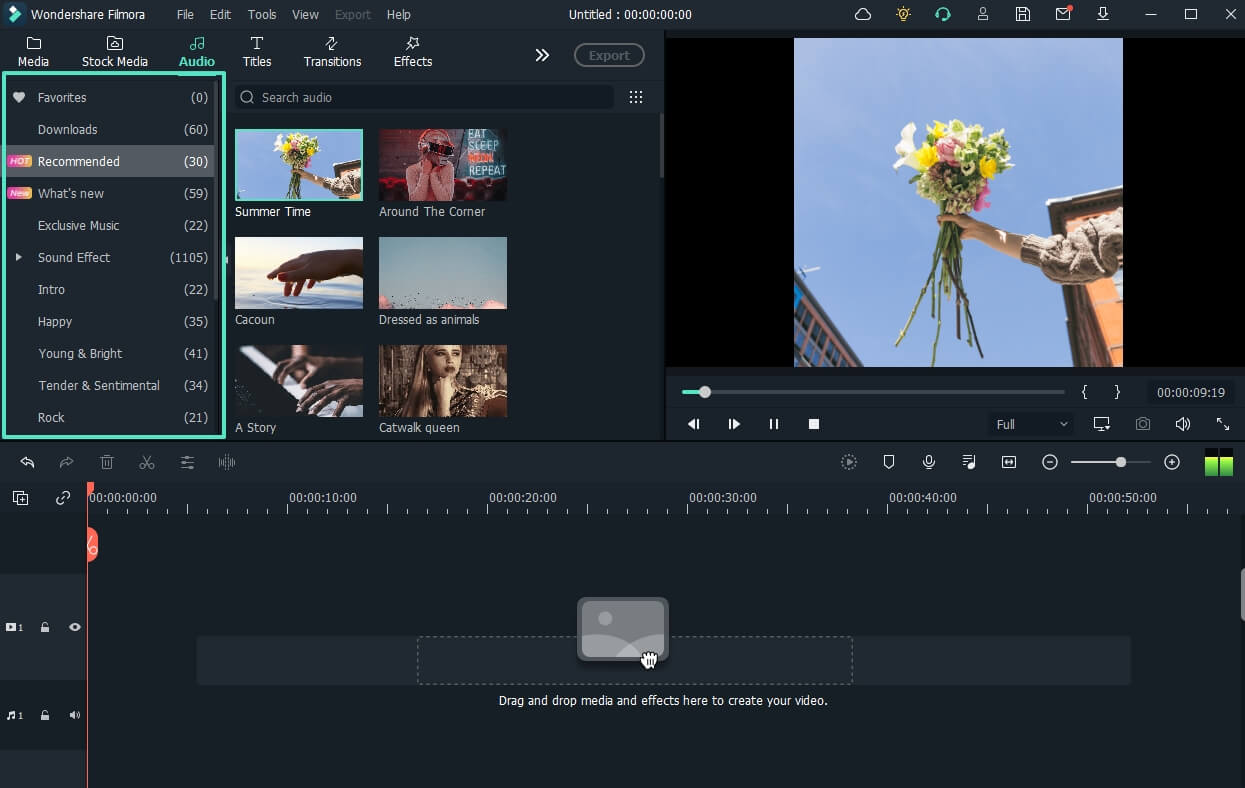
2. Sofisticados efectos y plantillas de video
De igual forma, se pueden utilizar varios efectos de video incorporados en el programa para generar invitaciones atractivas. Al utilizar estos elementos no es necesario importar a la aplicación ningún componente ni crear un video desde el cero. Para acceder al contenido, desde el panel izquierdo haz clic en la categoría que desees, luego arrastra el efecto más adecuado a la línea de tiempo. Así, la difusión de las invitaciones se vuelve muy fácil y rápida.
Al ser compatible con Filmstock, ambos se integran a la perfección. Así, al utilizar el programa, obtendrás acceso directo al conjunto de efectos para video que posee el Plan Estándar de Filmstock. Utiliza estos videos prediseñados para conseguir una atractiva invitación en video, tanto para celebraciones en línea como para eventos presenciales, etc. Estas son algunas de las plantillas más utilizadas en Filmstock:
Invitaciones de boda
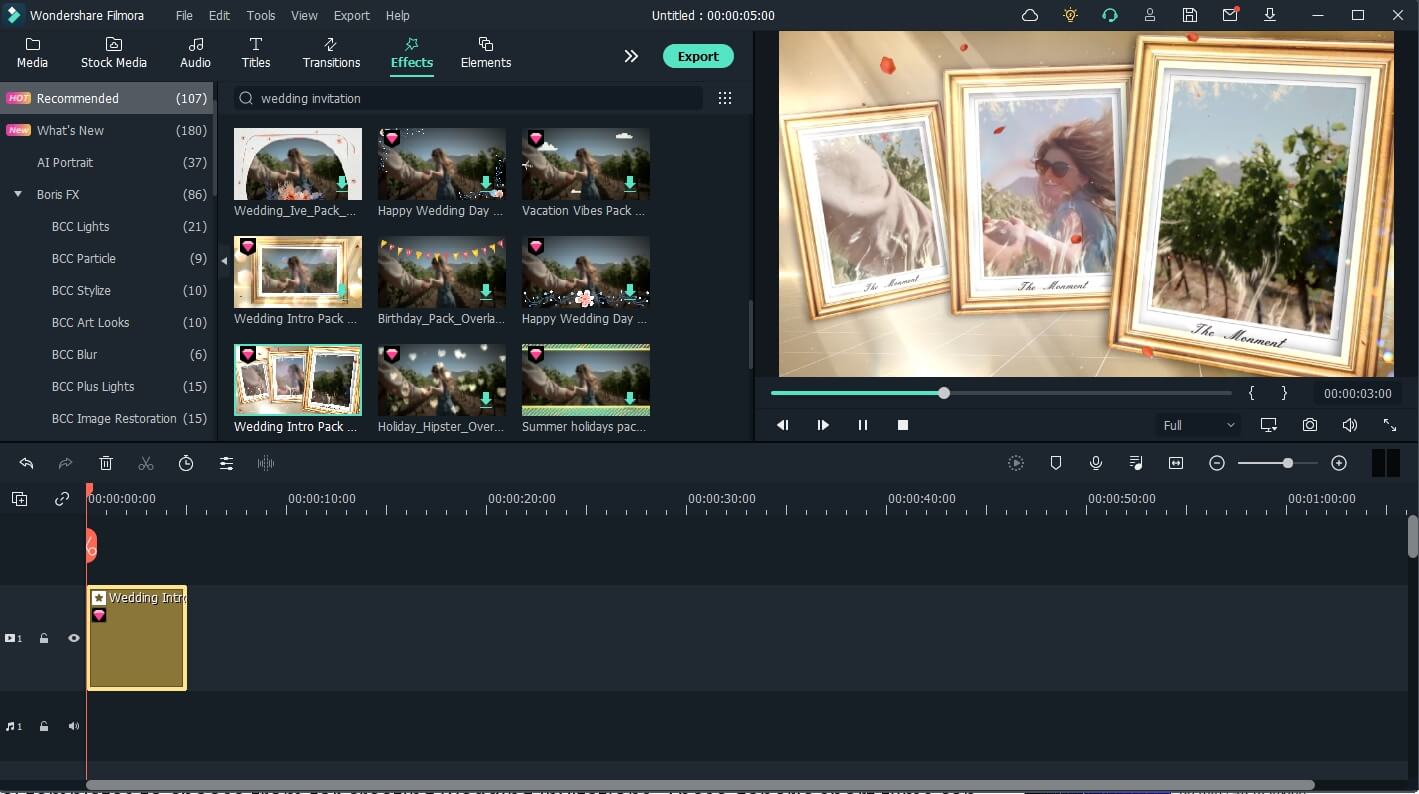
Puedes elegir entre varios estilos para crear invitaciones de boda. Los cortos están diseñados para ser personalizados, reemplazando el texto y las imágenes con los títulos y fotos que prefieras.
Además, podrás conservar la música de fondo intacta, o sustituirla por un audio personalizado para que la invitación se escuche de forma más especial.
Véase también: Cómo editar videos de bodas.
Invitaciones de cumpleaños
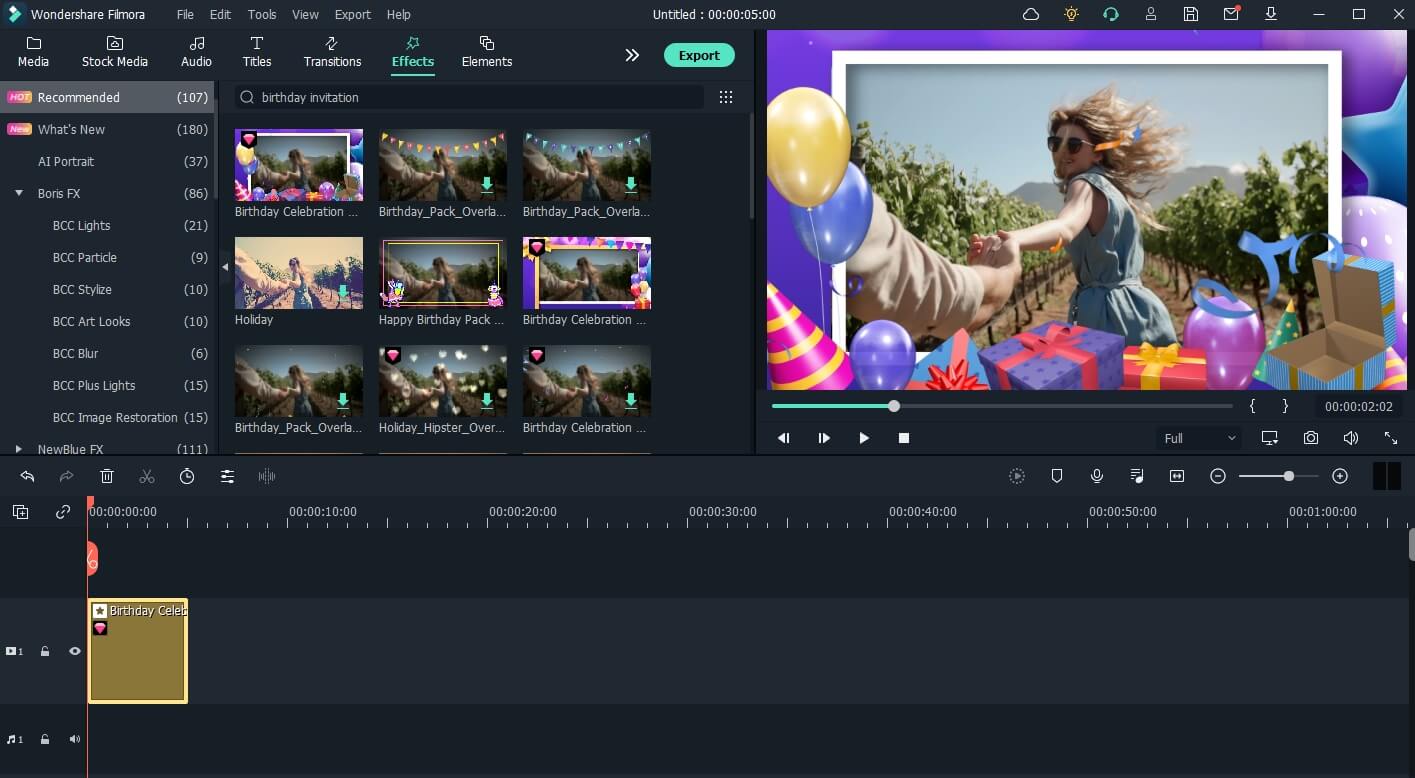
Se trata de una de las mejores categorías para niños, donde podrás escoger una plantilla para invitación de cumpleaños con imágenes de globos, flores, cintas de colores, etc., personalizar el texto e imágenes y exportarla para su distribución digital.
Las imágenes animadas aportan un efecto alegre a la invitación, de modo que resulta más atractiva, sobre todo para los niños invitados.
Conoce más sobre cómo hacer una presentación en video para cumpleañosutilizando el editor de video Filmora.
3. Animaciones personalizadas sencillas
El editor de video Wondershare Filmora incorpora la nueva función denominada keyframing (fotograma clave), la cual permite animar un objeto dentro de un video de forma sencilla, aún si eres nuevo en el ámbito de la postproducción. Asimismo, ofrece algunos preajustes de fotogramas clave para animar rápidamente.
4. Excelentes herramientas para editar videos
Se trata de una completa aplicación para la postproducción estándar de la industria. Este editor de video está provisto con herramientas para edición de video muy eficientes y fáciles de localizar dentro de la interfaz, que pueden ser utilizadas de manera muy práctica.
5. Redimensionamiento rápido y sencillo
El editor de video Filmora presenta la función Auto-Reframe, para detectar y redimensionar automáticamente los videos de acuerdo a la plataforma en la que se van a publicar. De este modo, la difusión de las invitaciones se convierte en algo extremadamente sencillo y rápido.
Cómo hacer una invitación en video para cualquier ocasión mediante Filmora Video Editor
Realizar una invitación en video a través del editor Wondershare Filmora es muy fácil, aún cuando no utilices ninguna plantilla preestablecida. A continuación se explica el proceso para realizar una invitación en video de forma gratuita utilizando la aplicación.
Paso 1: Importa los archivos multimedia
Abre Wondershare Filmora en tu computadora Windows o Mac (en este caso se utiliza una computadora con Windows 10 para ejemplificar), y comienza un nuevo proyecto desde la pantalla principal. Haz clic en cualquier parte de la ventana multimedia situada en la esquina superior izquierda de la interfaz. Importa todo el material que desees utilizar en la creación de la invitación. Si la aplicación lo solicita, pulsa Sí en el cuadro Crear archivo proxy para garantizar una edición y vista previa sin complicaciones durante el proceso de creación.
Paso 2: Añade los elementos de la invitación a la línea de tiempo
Selecciona las fotos y videos desde la biblioteca multimedia y arrástralos a la línea de tiempo. Éstos se colocarán de forma automática en orden.
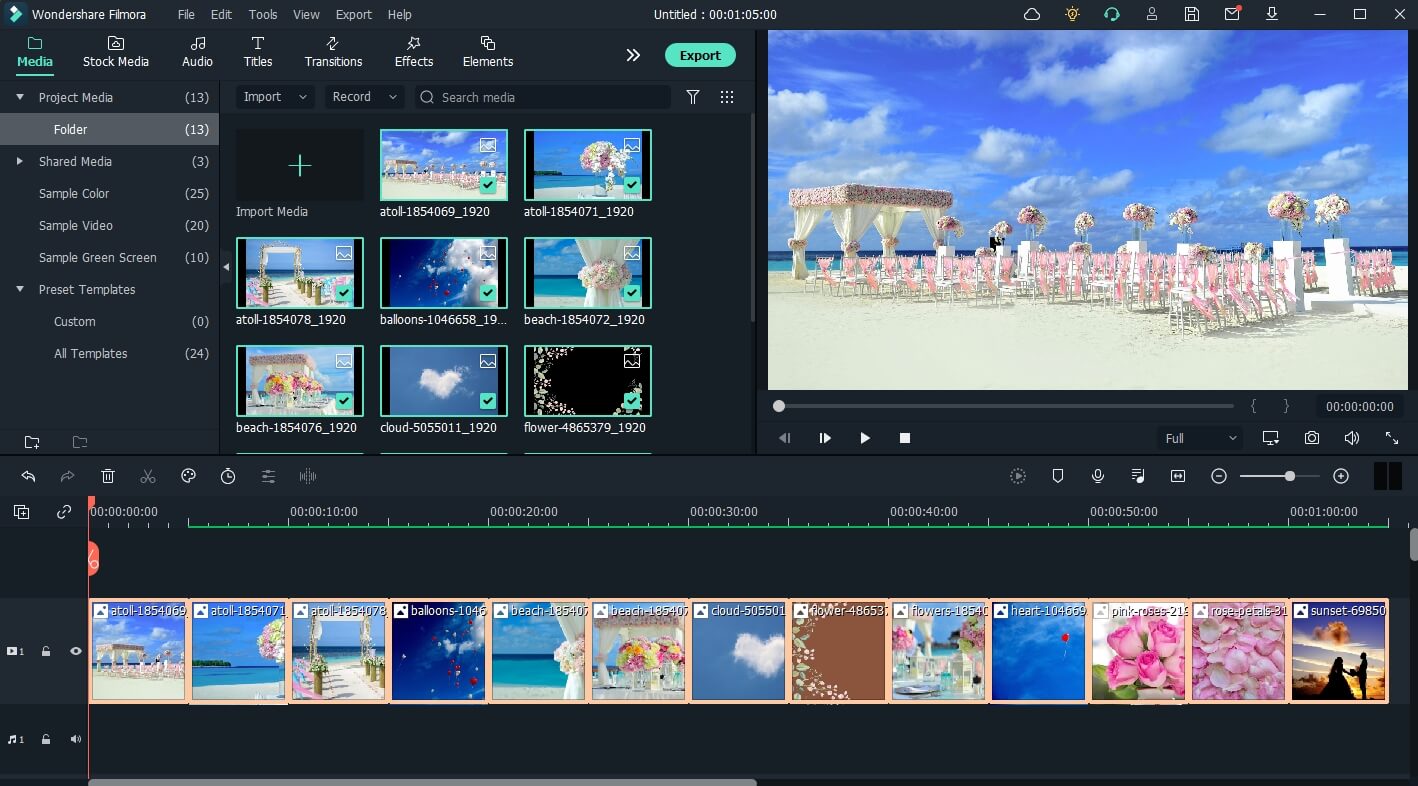
Si surge un cuadro de confirmación, haz clic en el botón ubicado debajo de las etiquetas Coincidir con los archivos multimedia o Mantener la configuración del proyecto para modificar los ajustes correspondientes a la resolución de video, o para modificar la resolución a fin de que coincida con la configuración del trabajo.
Nota: Si estás utilizando la versión 11 de Wondershare Filmora o versiones posteriores, encontrarás una pestaña de videos de archivo situada en la parte superior de la pantalla que te permitirá obtener imágenes directamente de Internet.
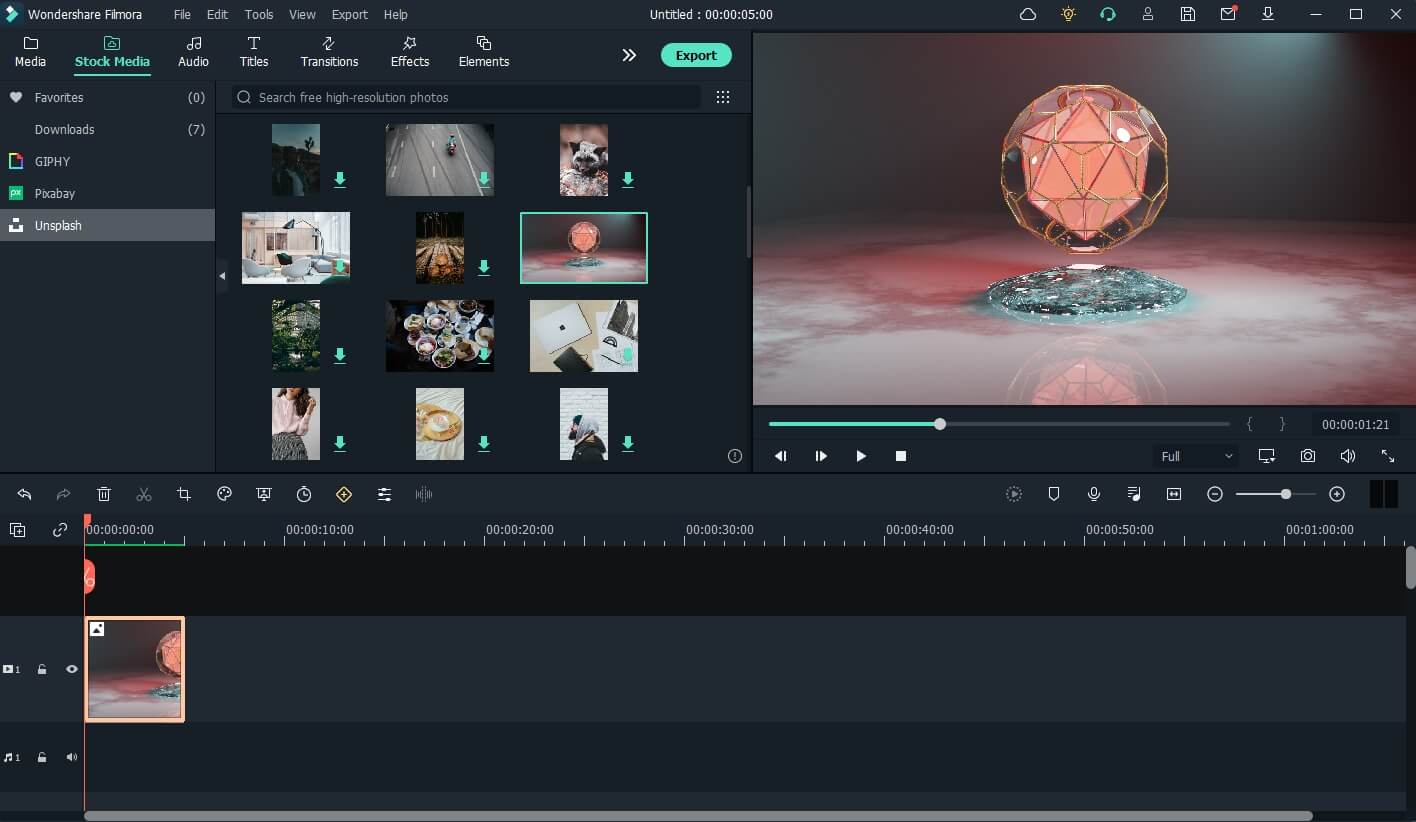
Paso 4: Añade



 100% Seguridad Verificada | No Requiere Suscripción | Sin Malware
100% Seguridad Verificada | No Requiere Suscripción | Sin Malware


